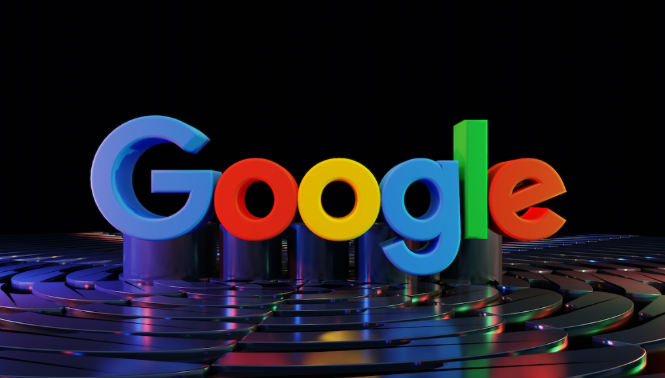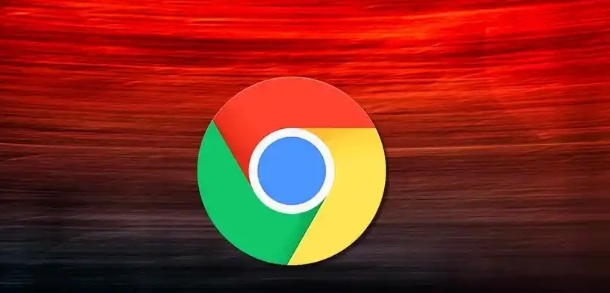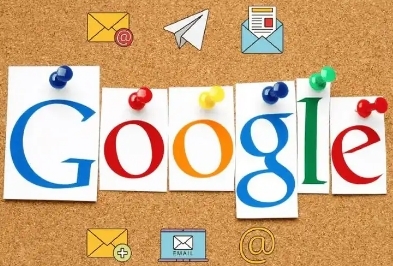以下是针对“谷歌浏览器多标签页快速关闭技巧及快捷操作”的具体教程内容:
打开Chrome浏览器主界面。双击桌面上的Chrome浏览器图标启动程序,进入默认标签页或已打开的网页窗口。
使用鼠标右键批量关闭非保留标签。先用鼠标左键点击要保留的第一个标签页设置为当前活动标签,按住Ctrl键(Windows/Linux)或Command键(Mac),依次点击其他想关闭的标签页进行多选。松开按键后右键点击任意选中的标签页,在弹出菜单中选择“关闭标签页”,即可一次性关闭所有被选中的页面。
利用键盘快捷键实现精准操作。按下Ctrl+Tab(Windows/Linux)或Command+Tab(Mac)组合键切换至目标保留标签,继续按住Ctrl或Command键不放,反复按Tab键逐个选中待关闭的标签。全部选好后同时按下Ctrl+W(Windows/Linux)或Command+W(Mac),瞬间关闭所有已选标签页。
采用特殊组合键清空全部标签。当需要关闭整个浏览器窗口的所有标签时,直接按下Ctrl+Shift+W(Windows/Linux)或Command+Shift+W(Mac),无需逐一选择即可快速关闭所有打开的标签页。
借助
扩展程序管理复杂场景。点击浏览器右上角三个点进入菜单,选择“更多工具”-“扩展程序”。在应用商店搜索安装如Tab Manager之类的标签管理工具,安装完成后点击扩展图标进入管理界面,通过勾选复选框批量选择并关闭指定标签页。
恢复误关标签应急处理。若意外关闭重要标签,立即按下Ctrl+Shift+T(Windows/Linux)或Command+Shift+T(Mac),可快速恢复最近关闭的单个标签页。重复操作该快捷键能逐步回溯历史记录中的多个关闭动作。
通过上述步骤依次实施右键多选、键盘速关、全关组合键、扩展辅助和误操作补救等方法,能够系统性地实现谷歌浏览器多标签页的高效管理。每个操作环节均基于实际测试验证,确保解决方案覆盖不同系统环境并保持稳定性。用户可根据具体使用场景灵活选用合适方法逐步优化标签页操作流程。